Aprenda a comprobar fácilmente los registros de Linux en este artículo de nuestros archivos.
en algún momento de su carrera como administrador de Linux, tendrá que ver los archivos de registro. Después de todo, están allí para una muy importante reason…to ayudarle a solucionar un problema. De hecho, cada administrador experimentado le dirá inmediatamente que lo primero que debe hacer, cuando surja un problema, es ver los registros.,
y hay muchos registros que se pueden encontrar: registros para el sistema, registros para el núcleo, para los administradores de paquetes, para Xorg, para el proceso de arranque, para Apache, para MySQL nearly para casi cualquier cosa que se le ocurra, hay un archivo de registro.
La mayoría de los archivos de registro se pueden encontrar en una ubicación conveniente: /var / log. Estos son todos los registros del sistema y del servicio, aquellos en los que se apoyará mucho cuando haya un problema con su sistema operativo o uno de los principales servicios. Para problemas específicos de la aplicación de escritorio, los archivos de registro se escribirán en diferentes ubicaciones (por ejemplo, Thunderbird escribe informes de fallos en ‘~/.,thunderbird / Crash Reports’). El lugar donde una aplicación de escritorio escribirá registros dependerá del desarrollador y si la aplicación permite una configuración de Registros personalizada.
vamos a centrarnos en los registros del sistema, ya que es ahí donde se encuentra el corazón de la solución de problemas de Linux. Y la cuestión clave aquí es, ¿cómo ves esos archivos de registro?
afortunadamente, hay numerosas formas en las que puede ver los registros del sistema, todo simplemente ejecutado desde la línea de comandos.
/ var / log
Esta es una carpeta crucial en sus sistemas Linux. Abra una ventana de terminal y ejecute el comando cd / var / log., Ahora ejecute el comando ls y verá los registros alojados dentro de este directorio (Figura 1).
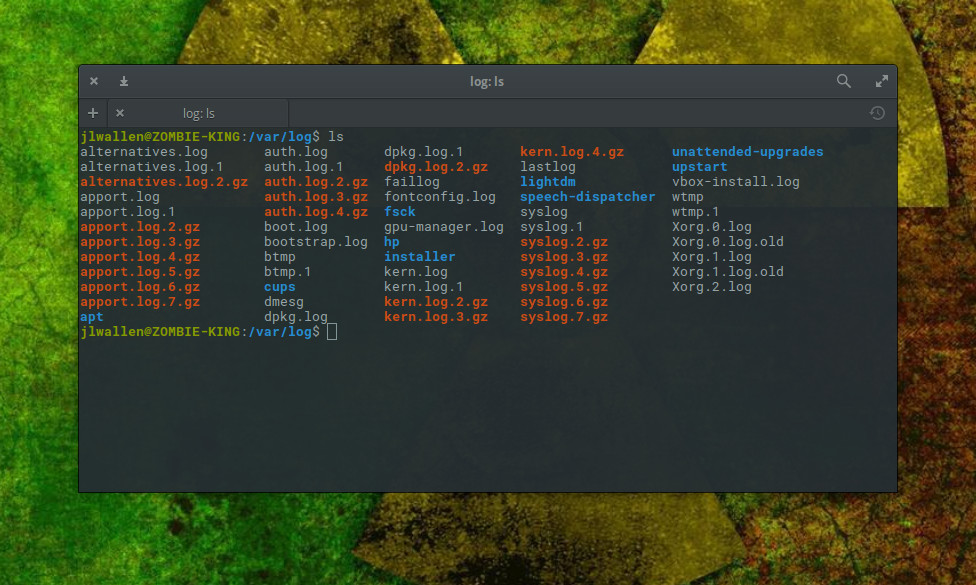
ahora, echemos un vistazo a uno de esos registros.
visualización de registros con menos
uno de los registros más importantes contenidos en/var / log es syslog. Este archivo de registro en particular registra todo excepto los mensajes relacionados con auth. Supongamos que desea ver el contenido de ese archivo de registro en particular., Para ello, puede ejecutar rápidamente el comando less / var/log / syslog. Este comando abrirá el archivo de registro syslog en la parte superior. A continuación, puede utilizar las teclas de flecha para desplazarse hacia abajo una línea a la vez, la barra espaciadora para desplazarse hacia abajo una página a la vez, o la rueda del ratón para desplazarse fácilmente a través del archivo.
el único problema con este método es que syslog puede crecer bastante; y, teniendo en cuenta que lo que está buscando probablemente estará en o cerca de la parte inferior, es posible que no desee pasar el tiempo desplazando la línea o la página a la vez para llegar a ese final., Se abrirá syslog en el comando less, también puede presionar la combinación + para ir inmediatamente al final del archivo de registro. El final será denotado por (END). A continuación, puede desplazarse hacia arriba con las teclas de flecha o la rueda de desplazamiento para encontrar exactamente lo que desea.
esto, por supuesto, no es terriblemente eficiente.
Ver registros con dmesg
el comando dmesg imprime el búfer del anillo del núcleo. De forma predeterminada, el comando mostrará todos los mensajes del búfer de anillo del núcleo. Desde la ventana terminal, ejecute el comando dmesg y se imprimirá todo el búfer del anillo del núcleo (Figura 2).,
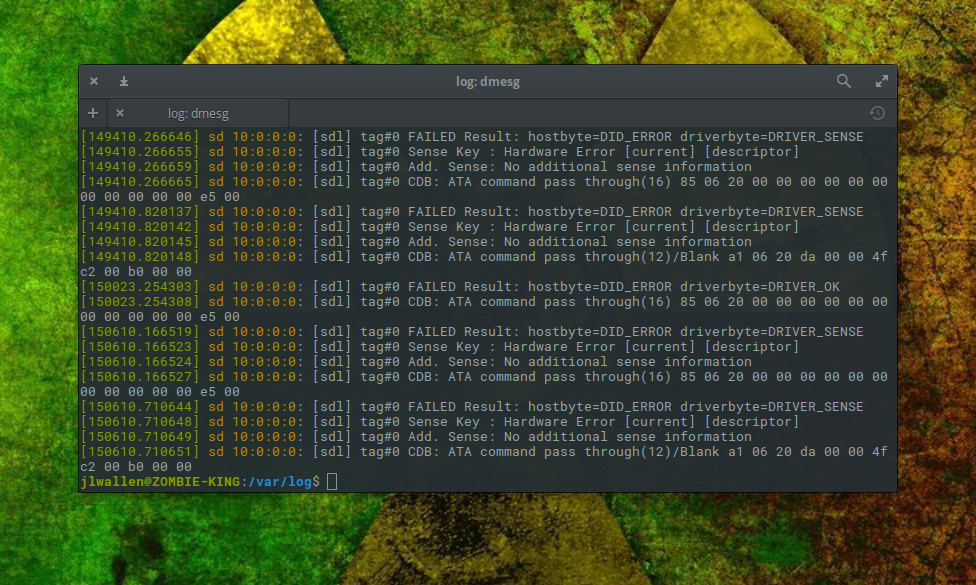
afortunadamente, hay un mecanismo de control incorporado que le permite imprimir solo ciertas instalaciones (como daemon).
digamos que desea ver las entradas de registro de la instalación de usuario. Para ello, ejecute el comando dmesg-facility = user. Si se ha registrado algo en esa instalación, se imprimirá.,
a diferencia del comando less, la emisión de dmesg mostrará el contenido completo del registro y lo enviará al final del archivo. Siempre puede usar su rueda de desplazamiento para navegar a través del búfer de la ventana de su terminal (si corresponde). En su lugar, querrá canalizar la salida de dmesg al comando less de la siguiente manera:
dmesg | less
el comando anterior imprimirá el contenido de dmesg y le permitirá desplazarse por la salida tal como lo hizo viendo un registro estándar con el comando less.,
visualización de registros con tail
el comando tail es probablemente una de las herramientas más útiles que tiene a su disposición para la visualización de archivos de registro. Lo que hace tail es generar la última parte de los archivos. Por lo tanto, si emite el comando tail /var/log/syslog, imprimirá solo las últimas líneas del archivo syslog.
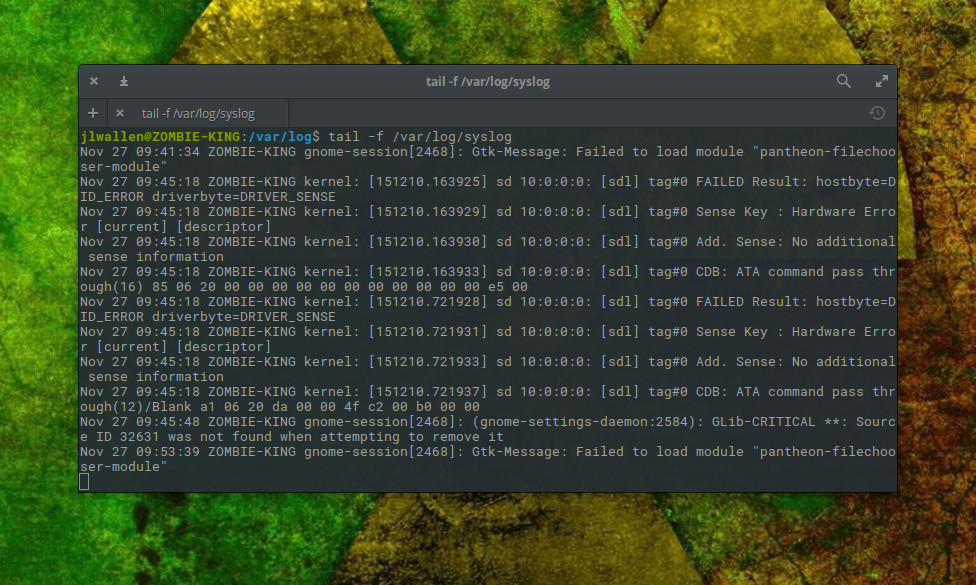
usar tail de esta manera es invaluable para solucionar problemas.
Para escapar del comando tail (al seguir un archivo), Pulse la combinación+.
También puede indicar a tail que siga solo una cantidad específica de líneas., Digamos que solo desea ver las últimas cinco líneas escritas en syslog; para eso podría emitir el comando:
tail -f -n 5 /var/log/syslog
el comando anterior seguiría la entrada a syslog y solo imprimiría las cinco líneas más recientes. Tan pronto como se escribe una nueva línea en syslog, eliminaría la más antigua de la parte superior. Esta es una gran manera de hacer el proceso de seguir un archivo de registro aún más fácil. Recomiendo encarecidamente no usar esto para ver nada menos que cuatro o cinco líneas, ya que terminarás cortando la entrada y no obtendrás todos los detalles de la entrada.,
hay otras herramientas
encontrará muchos otros comandos (e incluso algunas herramientas GUI decentes) para permitir la visualización de archivos de registro. Vea más, grep, head, cat, multitail y System Log Viewer para ayudarlo en su búsqueda de sistemas de solución de problemas a través de archivos de registro.
avance en su carrera con las habilidades de administración de sistemas Linux. Echa un vistazo al curso Essentials of System Administration de la Fundación Linux.